Autodesk REVIT 插件 - 插入点云
如果您的计算机上没有安装Revit插件,您可以先阅读“ Autodesk REVIT插件-安装”一文,完成此操作后再返回此处。
请注意,使用这些插件,您可以为平台上的任何点云提供服务。首先,通过单击项目图像从主菜单打开项目。如果没有可用的项目,请转到“创建项目”一文。
打开项目后,单击流媒体按钮,这将打开链接的窗口。然后选择您要使用的云并验证所选软件是否为Autodesk REVIT ,然后单击“生成” 。
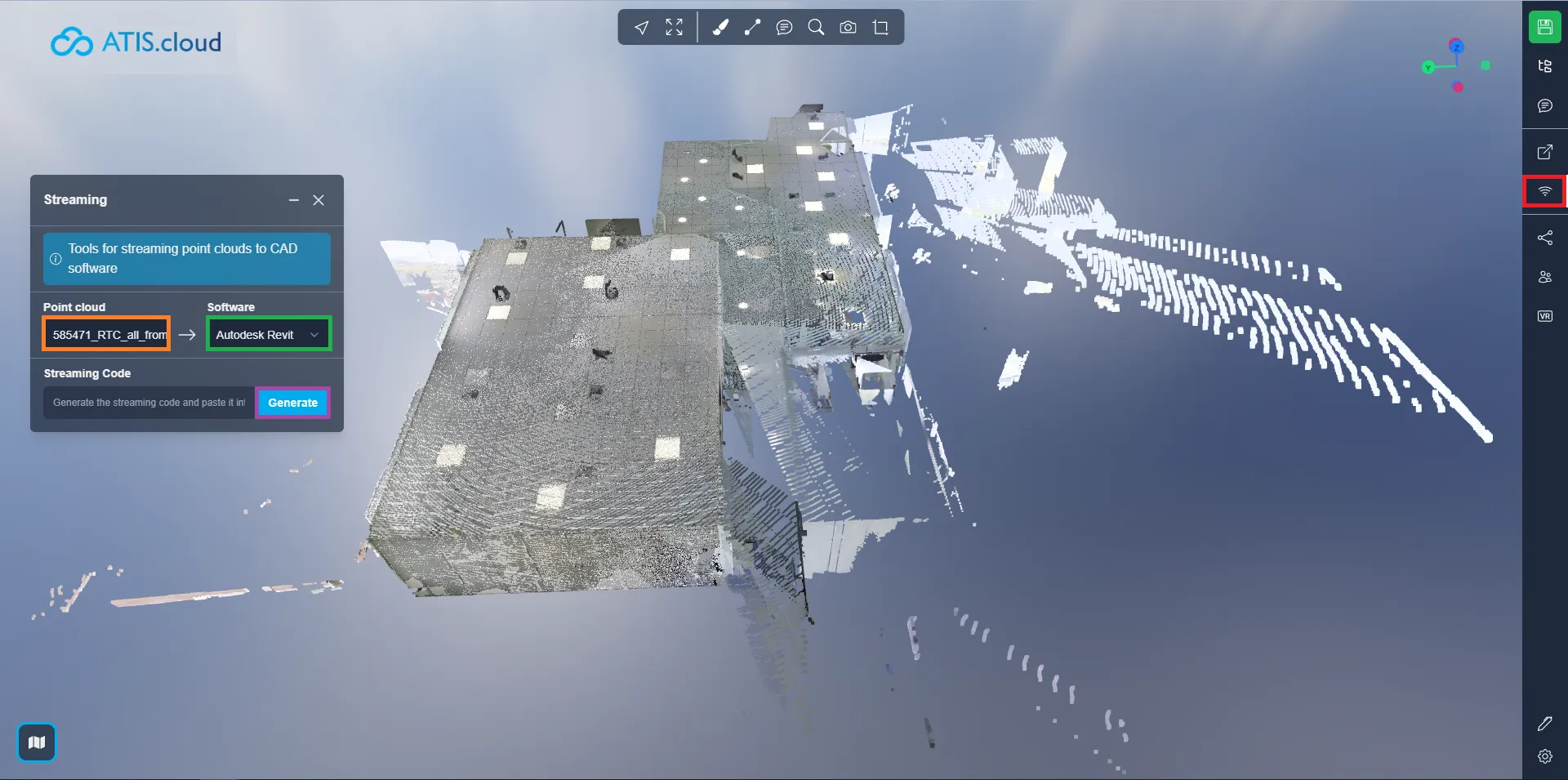
要复制代码,请单击“复制”按钮。
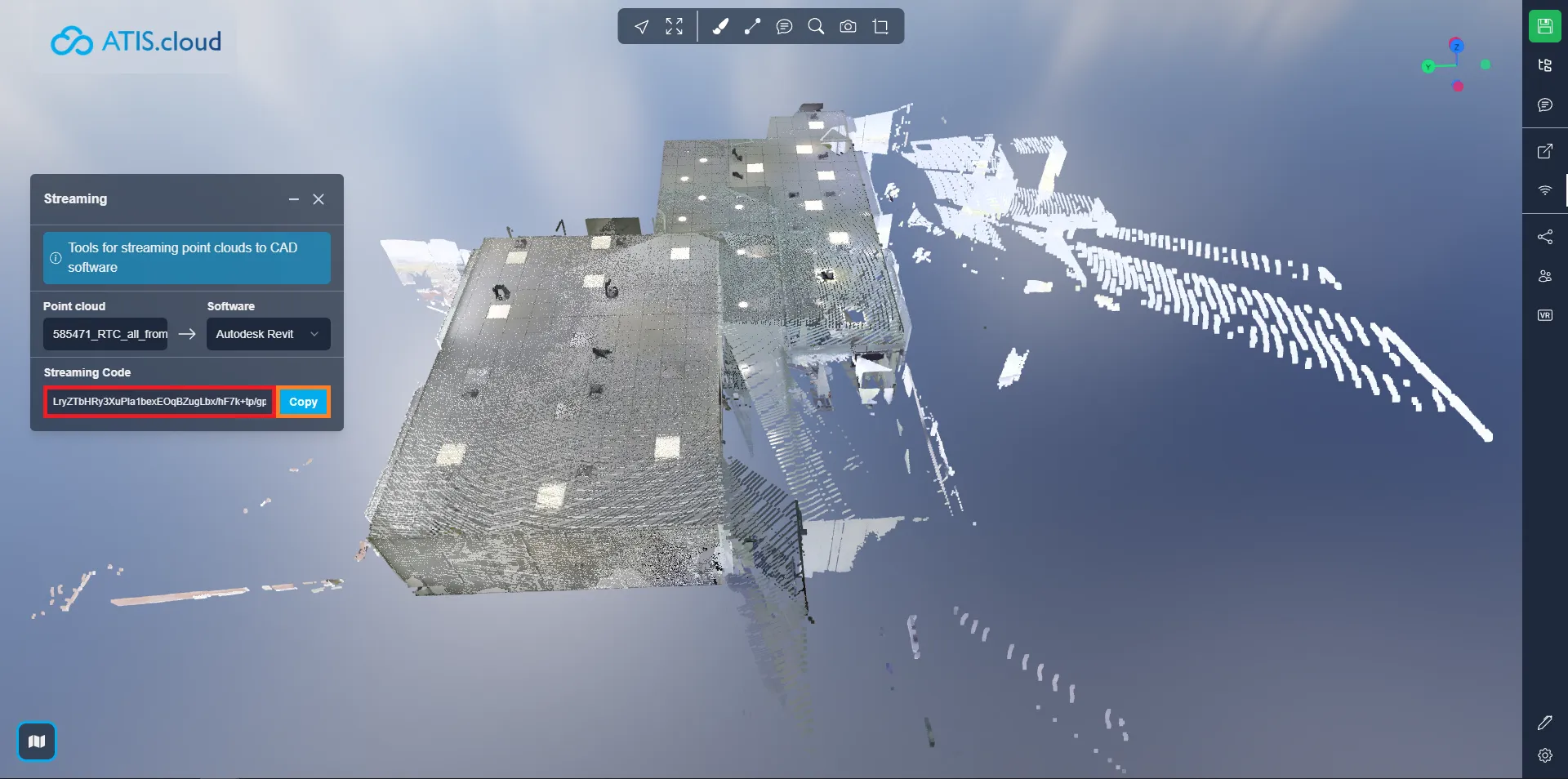
然后使用之前添加的插件打开 Autodesk REVIT。如果尚未添加,请转到“ Revit插件安装”类别。
在 Revit 项目中,单击顶部工具栏中的“云” 。
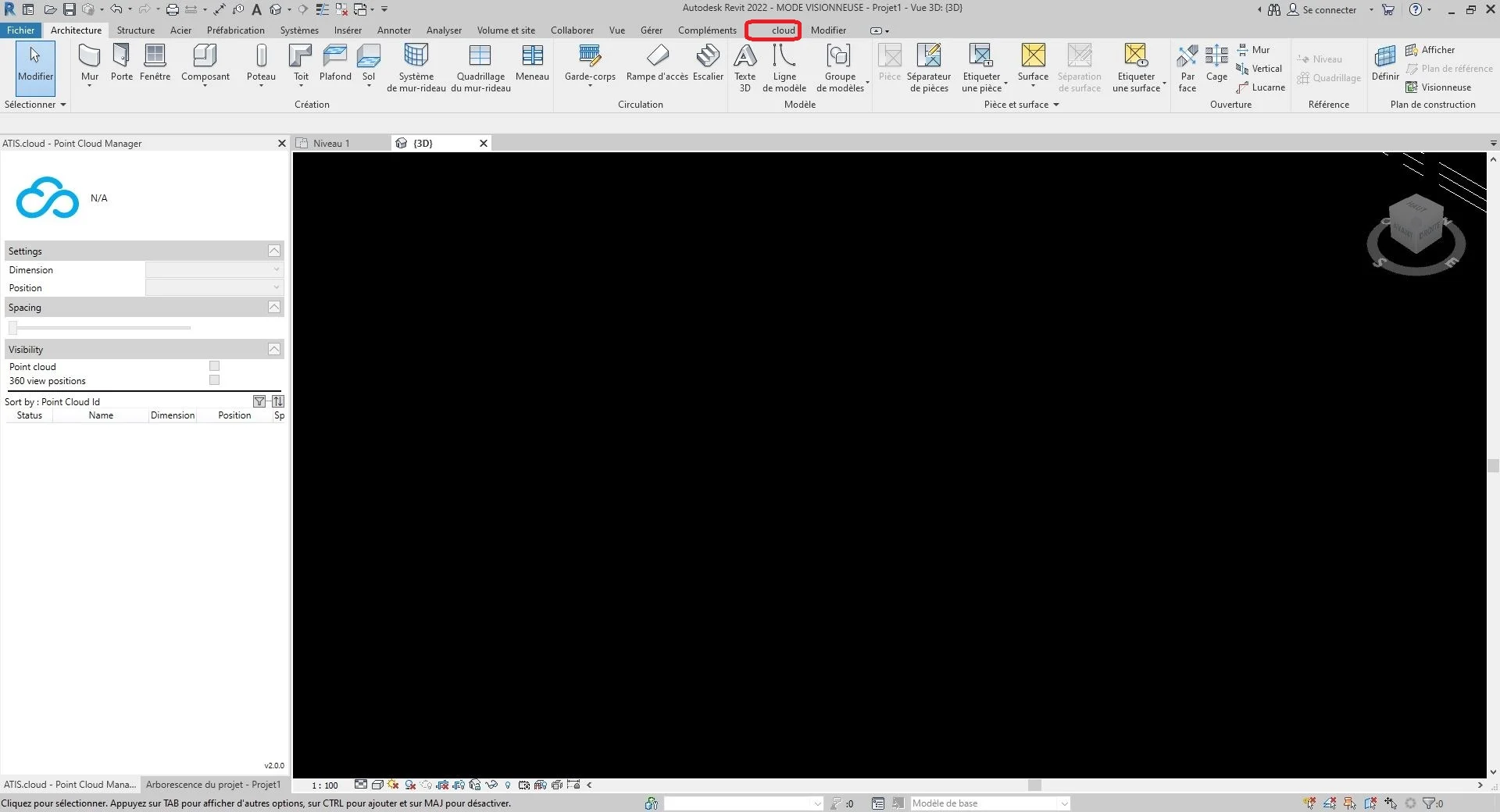 单击屏幕顶部工具栏中“添加点云”类别中的“云流光” 。
单击屏幕顶部工具栏中“添加点云”类别中的“云流光” 。
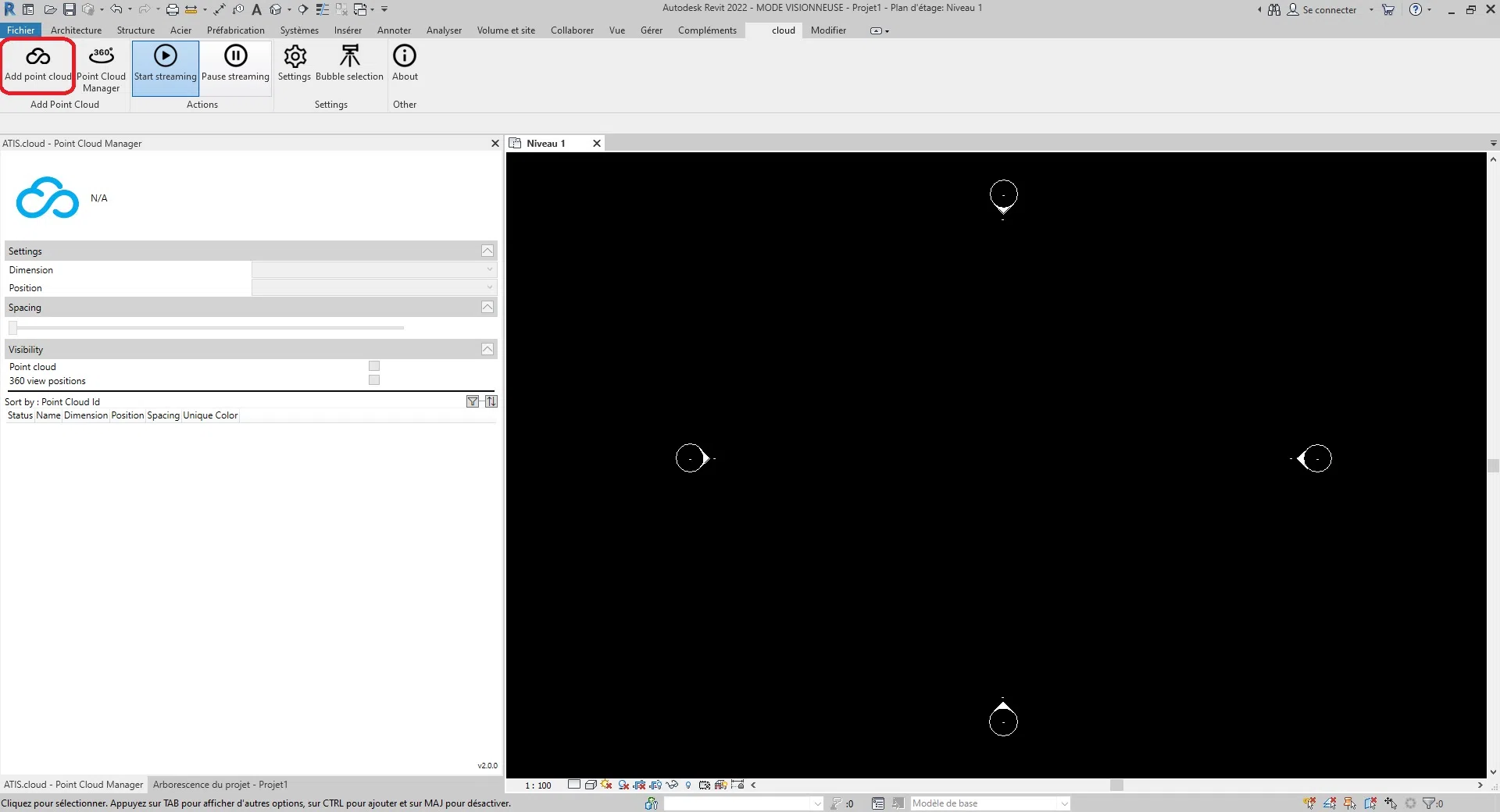 执行此操作后,屏幕上会出现一个对话框,单击垃圾桶按钮右侧的记事本图标。
执行此操作后,屏幕上会出现一个对话框,单击垃圾桶按钮右侧的记事本图标。
有关信息,从名为“streaming code”的站点生成的代码对应于 Revit 上的“访问代码”字段。此外,您可以随时通过单击垃圾桶标志的删除按钮来删除此字段。

然后您可以配置点云的尺寸。尺寸是其显示的类型。
有关信息,即使在添加后,通过“点云管理器”也可以修改所有点云设置。
目前有五种兼容的尺寸类型。
- Colors :用于表示点云中每个点的颜色。红色、绿色和蓝色通道用于表示点的颜色,而 Alpha 通道用于表示点的透明度或不透明度。在激光雷达点云中使用颜色可用于可视化和解释目的,因为它可以提供有关由点表示的对象和表面的属性的附加信息。例如,在植被绘图中,点的颜色可用于区分不同类型的植被或识别植被密度高或低的区域。
- 强度:它表示捕获点时传感器或设备接收到的信号的强度或幅度。在某些情况下,强度与物体在该点的反射率有关。例如,在 LiDAR 点云中,强度值表示物体反射回传感器的激光量。在这种情况下,较高的强度值表示反射更多光的表面,例如白墙,而较低的强度值表示反射较少光的表面,例如黑色汽车。在其他情况下,强度可能代表不同的物理量。例如,在摄影点云中,强度可以表示用于生成点云的原始图像中像素的亮度。
- 分类:仅适用于兼容的点云。分类的目的是将相似的点分为有意义的类别,例如土壤、植被、建筑物和其他物体。
- 高度:表示每个点的高度或垂直位置。高程数据在许多点云应用中非常重要,例如地形测绘、洪水建模、城市规划和基础设施设计。
- 点源 ID :这标识生成该点的特定激光传感器。 LiDAR 系统中的每个激光传感器都有一个唯一的标识符或编号,该信息记录在点云数据中,以便进行分析和质量控制。点源识别在使用多个 LiDAR 传感器捕获单个场景或区域的情况下特别有用。通过识别哪个传感器生成每个点,可以对数据进行质量检查并确保数据在不同传感器之间正确对齐和注册。这在林业等应用中尤其重要,其中可以使用多个激光雷达传感器从不同角度和视角捕获数据。在我们的平台上,点源 id 用于存储源分析 id,使用户可以轻松跟踪点云中每个点源自哪个分析。例如,如果使用 3D 激光扫描仪对同一区域执行多次扫描,则可以为每次扫描分配唯一的扫描 ID,并且可以将浊点中每个点的点源 ID 属性设置为相应的扫描 ID。
要选择所需的尺寸,请单击文本“尺寸”右侧的选择矩形。

点击“加载点云” ,初始化点云数据。

根据您的喜好更改 Revit 中的插入设置。您可以使用“间距”滑块调整点之间的间距,并通过选择以下三个选项之一来选择点云在项目中的位置:“中心到中心”、“内部原点”或“在共享站点”。
- 中心到中心:此选项使用视口中心作为参考点来放置点云。
- 内部原点:此选项使用云的内部原点作为参考点来定位点云。内部原点通常由点云本身的坐标系定义。使用此选项,点云将根据其内部原点而不是 Revit 项目的原点进行定位。当您需要将点云与其自己的内部坐标系对齐时,这非常有用。
- 在共享站点:此选项将点云放置在共享站点的位置。共享站点是指多个项目可以基于的公共地理位置。使用此选项,点云将根据共享站点的坐标进行定位。当处理基于公共站点的项目并希望将点云与该共享位置对齐时,这非常有用。
- 自动 - 原点到上次放置:Revit 将下一个导入的点云与之前导入的点云保持一致。插入第一个点云后,此选项将被激活。例如,您可以移动第一朵云,以便将其与模型的元素正确对齐。如果您在与第一个点云相同的站点和相同的坐标系中创建了其他点云,建议使用此选项插入其他点云。然后,新的点云将相对于第一个点云正确定位。
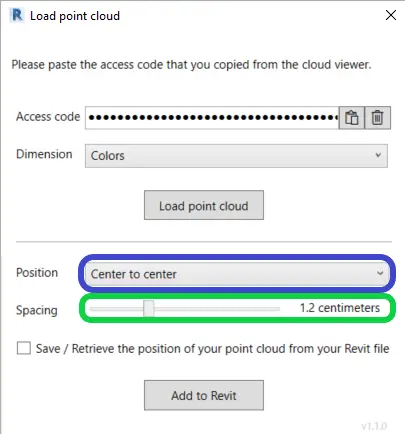
配置完成后,单击“添加到Revit”将点云插入到Revit中。

在工具栏中的“操作”类别中,有两个按钮可让您启动点流或停止点流。
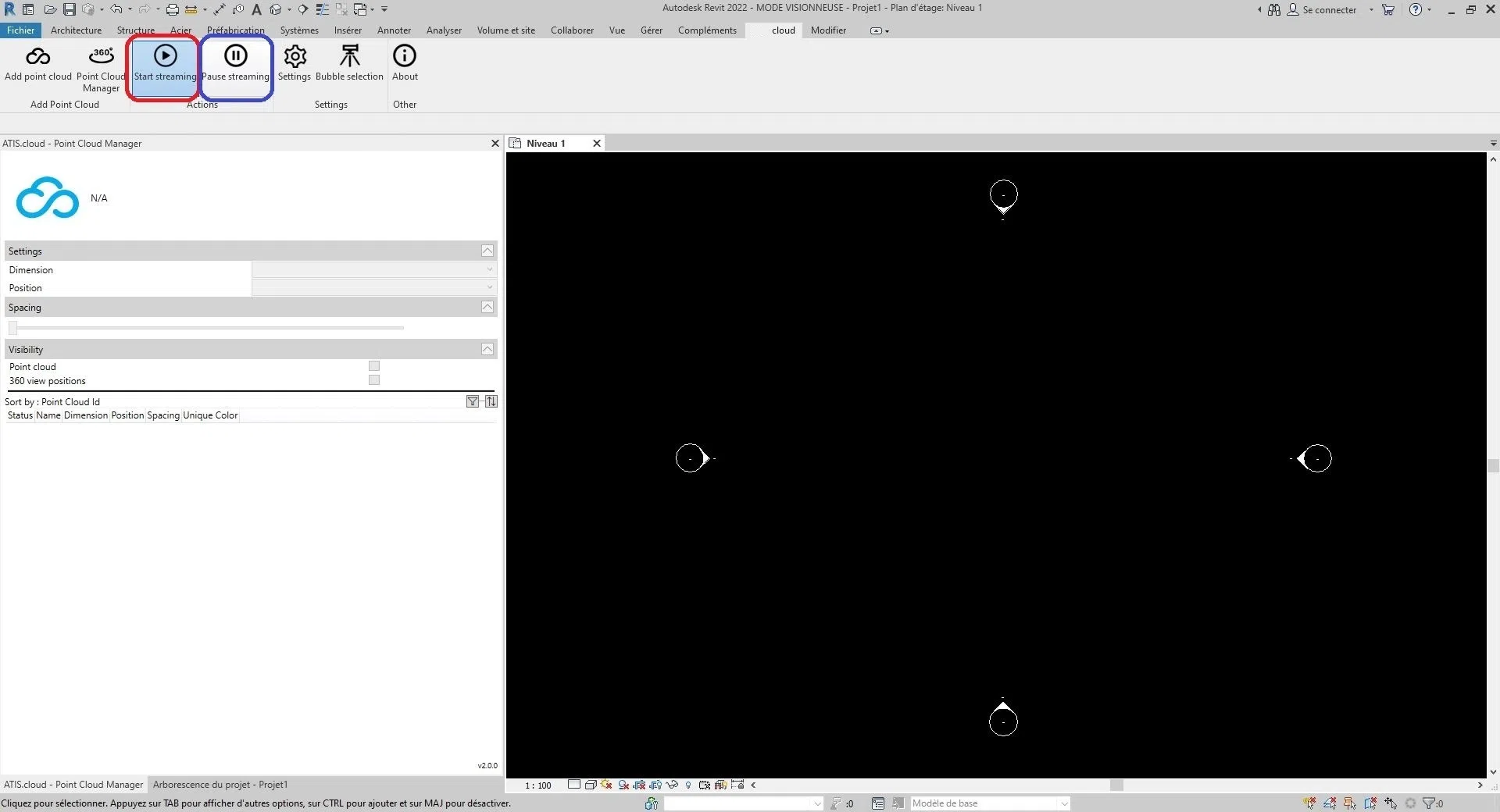 点流是一种允许点按照一定的组织从云端一点点到达的功能。然而,此操作需要永久的互联网连接,并且需要主机的某些资源。
点流是一种允许点按照一定的组织从云端一点点到达的功能。然而,此操作需要永久的互联网连接,并且需要主机的某些资源。
这就是为什么您可以通过单击“停止流式传输”来停止或通过单击“开始流式传输”来重新启动点流式传输。
清理存储空间:如果您的计算机磁盘空间已满,该插件可能会遇到操作问题。这就是为什么,在“设置”类别下“云”菜单栏中的“设置”按钮中,您可以清除为 Revit 插件保留的存储空间。首先,点击“设置”
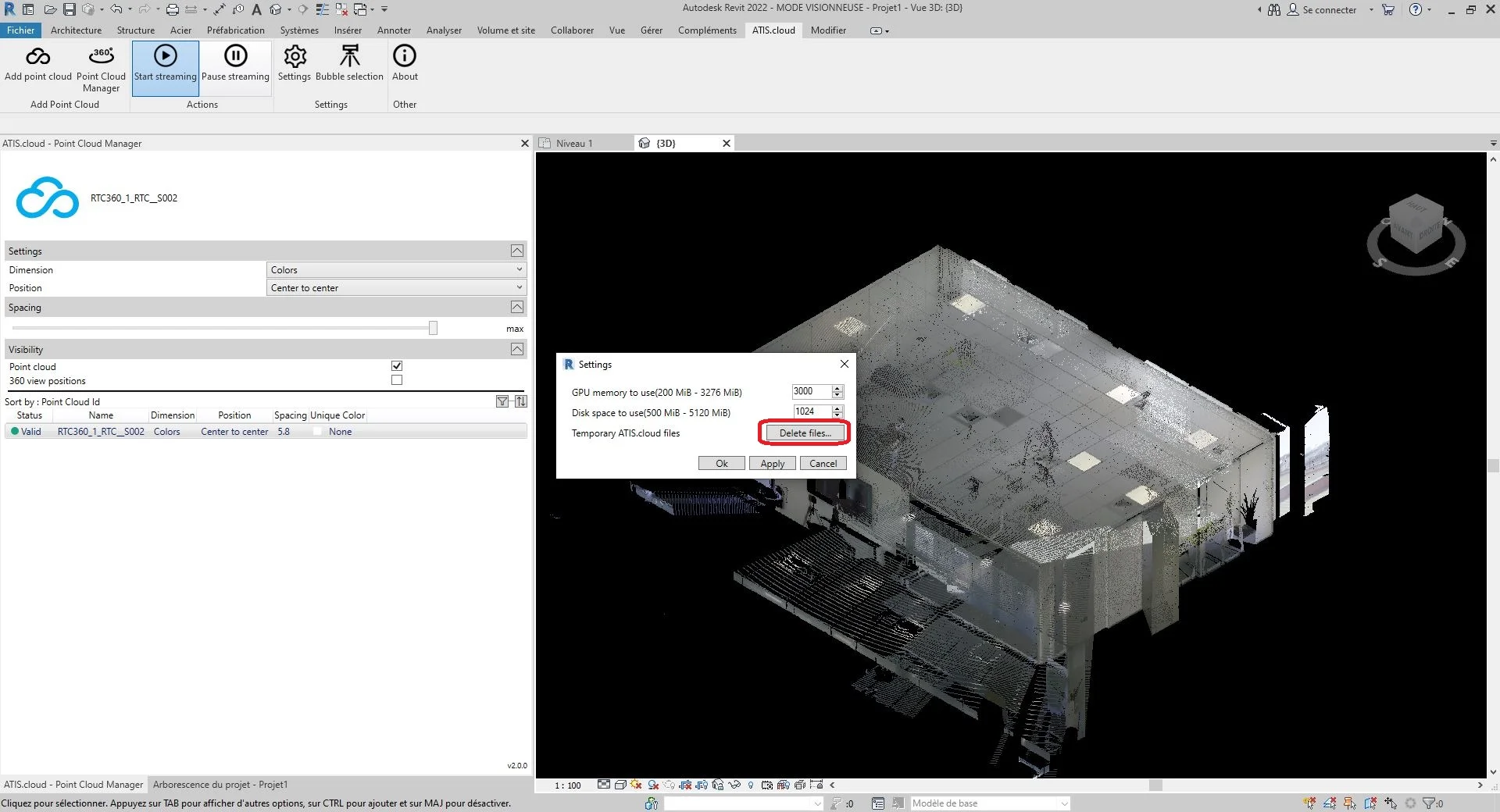 有关信息,云会在视觉上从 Revit 中消失,这是正常的,当您开始点流时,点云将重新出现(转到“停止”或“开始点流”部分以开始点流)。
有关信息,云会在视觉上从 Revit 中消失,这是正常的,当您开始点流时,点云将重新出现(转到“停止”或“开始点流”部分以开始点流)。
恭喜!您现在已将流数据中的点云插入到 Revit 中。
有关管理点云设置的更多信息,请参阅“点云管理器”类别。
在此窗口中,您还可以指定插件要使用的 GPU 内存的最大值以及不超过的磁盘空间的最大值。要了解有关在 Revit 中添加 Web 项目源的更多信息,请参阅“添加源”类别。
如果您遇到任何问题,我们的支持团队随时为您提供帮助。快乐探索!